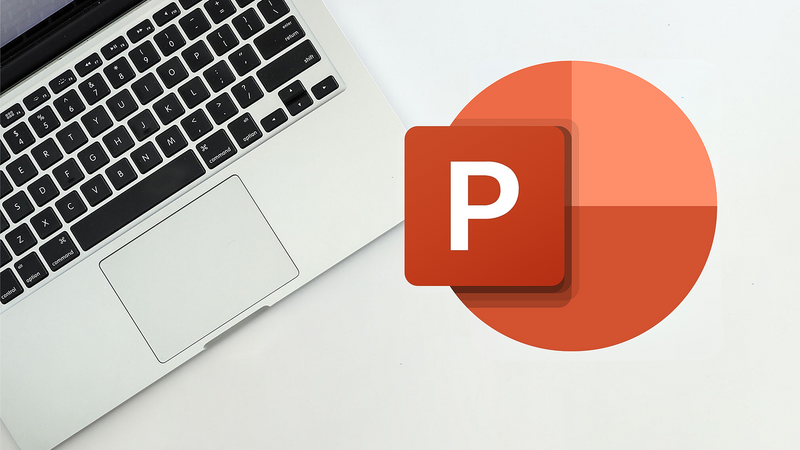
DÉVELOPPER DES PRÉSENTATIONS VISUELLES ET DYNAMIQUES AVEC POWERPOINT - TOSA avec AF FORMATION
Date d’échéance de l’enregistrement : 18-12-2027
Les domaines professionnels nécessitant des compétences sur le logiciel PowerPoint sont entre autres la communication, le marketing, la formation ou le domaine commercial. Les compétences en création de diaporamas sont aussi désormais des compétences devenues transversales : le logiciel peut être utilisé dans le cadre d’une réunion, d’un séminaire ou d’une conférence dans n’importe quel domaine professionnel. La certification « Développer des présentations visuelles et dynamiques avec PowerPoint » (Tosa) vient attester des compétences d’un titulaire sur l’outil Microsoft PowerPoint dans différents contextes professionnels, permettant de couvrir des domaines tels que la gestion des thèmes et modèles d’une présentation, la gestion des objets dans un diaporama, la gestion du texte, l’optimisation de l’utilisation de l’environnement du logiciel. La certification « Développer des présentations visuelles et dynamiques avec PowerPoint » (Tosa) repose sur un test en ligne précis et fiable qui permet l’évaluation complète des compétences des candidat(e)s dans l’utilisation du logiciel PowerPoint. A l’issue du test, le(la) candidat(e) se voit attribuer un score (0 à 1000), correspondant à un niveau (Initial, Basique, Opérationnel, Avancé ou Expert).
 À propos de cette formation
À propos de cette formation
À distance
À partir de 0€ HT
Durée sur devis
Action de formation
Éligible CPF
Éligible OPCO
 En savoir plus
En savoir plus
Objectifs pédagogiques
- Utiliser les fonctions principales du logiciel : créer, organiser et personnaliser des présentations, insérer des médias et appliquer des animations, pour concevoir des supports visuels clairs, engageants et adaptés aux besoins de communication.
- Gérer les différents modes d'affichage et personnaliser son environnement : naviguer entre les modes d'affichage, personnaliser l'interface, gérer les vues multiples, configurer les préférences de présentation et personnaliser les raccourcis clavier et les menus, pour optimiser l'ergonomie et l'efficacité lors de l'utilisation de PowerPoint.
- Créer, gérer et personnaliser les diaporamas : utiliser les masques de diapositives, gérer les versions et révisions, et exporter ou partager les diaporamas, pour garantir une présentation cohérente, collaborative et adaptée aux différents modes de diffusion.
- Appliquer différentes mises en forme au texte du point de vue caractères : manipuler le texte en modifiant les caractères (police, taille, couleur, etc.) selon les besoins, pour assurer une présentation lisible et visuellement harmonieuse.
- Gérer les tableaux : créer, modifier et formater des tableaux dans PowerPoint pour organiser les données de manière claire et améliorer la lisibilité de la présentation.
- Utiliser les fonctionnalités avancées concernant le texte : ajouter des symboles, caractères spéciaux ou équations mathématiques pour une communication précise, et utiliser les outils de vérification orthographique et grammaticale pour garantir la qualité du contenu.
- Créer des animations et les gérer : ajouter et gérer des animations sur les objets des diapositives pour rendre la présentation plus dynamique.
- Créer et modifier les objets graphiques et gérer leur affichage : créer, éditer et personnaliser des objets graphiques dans PowerPoint, tout en gérant leur disposition et affichage pour améliorer la présentation visuelle.
- Insérer des objets média : intégrer et personnaliser des images, vidéos, fichiers audio et animations dans PowerPoint, en ajustant leur position, taille et format pour répondre aux besoins de la présentation.
- Gérer le protocole OLE : utiliser le protocole OLE dans PowerPoint pour intégrer et manipuler des objets provenant d'autres applications, comme des graphiques, tableaux, feuilles de calcul Excel, documents Word, et fichiers PDF.
- Créer et modifier des modèles de présentation : créer et adapter des modèles PowerPoint en définissant des mises en page, des polices, couleurs, arrière-plans et éléments de conception, tout en ajustant les styles et formats pour répondre aux besoins spécifiques de la présentation.
- Gérer les dispositions du mode Masque : utiliser le mode Masque dans PowerPoint pour créer, modifier et personnaliser les dispositions de diapositives et les éléments de conception, afin de standardiser les mises en page, uniformiser les polices, couleurs et logos, et faciliter la mise à jour globale de la présentation.
- Appliquer un thème prédéfini, modifier un thème : choisir un thème prédéfini dans PowerPoint, l'appliquer à la présentation, et le personnaliser, pour adapter les couleurs, les polices et les arrière-plans aux exigences spécifiques du projet.
-
THÈME 1 : LES RÈGLES DE LA PRÉSENTATION
- Les règles d’écriture sur les visuels à présenter
- Les polices de caractères
- Les couleurs
- Une présentation réussie
-
THÈME 2 : PRISE EN MAIN
- Démarrer et quitter PowerPoint
- L’interface PowerPoint
- L’affichage sous PowerPoint
- Créer une présentation
- Afficher une présentation
-
THÈME 3 : PERSONNALISER ET MODIFIER UNE PRÉSENTATION
- Créer votre première présentation
- Appliquer un thème
- Modifier le jeu de couleurs et de polices d’un thème
- Enregistrer un thème personnalisé
- Modifier l’ordre des diapositives dans une présentation
-
THÈME 4 : METTRE EN FORME UNE PRÉSENTATION
- Saisir du texte
- Sélectionner, déplacer, et copier du texte
- Modifier la police, la taille et les attributs de mise en forme
- Modifier l’alignement, l’interligne et l’espacement des paragraphes
- Modifier la casse du texte
-
THÈME 5 : INSÉRER UNE IMAGE
- Insérer une image à partir d’un fichier
- Insérer une image en ligne
- Redimensionner une image
- Recadrer une image et modifier la luminosité et le contraste
-
THÈME 6 : MODIFIER DES IMAGES
- Rendre une zone d’image transparente et la recolorier
- Styles et modèles prédéfinis des images
- Utiliser le volet Format de l’image
- Créer un album photo
-
THÈME 7 : INSÉRER ET MODIFIER UN TABLEAU DANS UNE PRÉSENTATION
- Insérer un tableau simple
- Insérer ou supprimer des lignes et colonnes
- Redimensionner les lignes et colonnes d’un tableau
- Mettre en forme les cellules d’un tableau
- Dessiner un tableau
-
THÈME 8 : PRÉSENTER LES DONNÉES EN GRAPHIQUE
- Insérer un graphique
- Modifier les données d’un graphique
- Modifier un graphique
- Insérer un graphique SmartArt ou diagramme
-
THÈME 9 : DESSINER AVEC POWERPOINT
- Insérer une forme prédéfinie
- Insérer du texte dans une forme
- Dessiner une forme libre
- Aligner, grouper et dissocier des objets
- Organiser des objets
-
THÈME 10 : LE MODE MASQUE DES DIAPOSITIVES
- Afficher le mode Masque des diapositives
- Numéroter les diapositives
- Afficher un pied de page
- Ajouter un filigrane sur toutes les diapositives
- Modifier les puces dans un masque
-
THÈME 11 : TRANSITIONS ET ANIMATIONS
- Ajouter des effets de transition aux diapositives
- Créer une animation simple d’un objet
- Créer des animations personnalisées
- Animer des paragraphes
-
THÈME 12 : ANIMATIONS AVANCÉES
- Animer les éléments d’un graphique
- Créer une trajectoire personnalisée
- Différents effets et paramétrages
- Options des effets d’animation
-
THÈME 13 : LE MODE PLAN
- Créer une présentation à l’aide du mode Plan
- Réorganiser les diapositives avec le mode Plan
- Importer un plan
- Imprimer un plan
-
THÈME 14 : IMPRIMER UNE PRÉSENTATION
- Aperçu avant impression
- Encadrement, en-tête et pied de page
- Paramétrer et imprimer
-
THÈME 15 : ORTHOGRAPHE ET SYNONYMES
- Le correcteur orthographique
- Paramétrer le correcteur orthographique
- Le dictionnaire des synonymes
- Maîtriser la correction automatique
- Traduire du texte
-
THÈME 16 : COMMUNICATION AVEC LE SON ET LA VIDÉO
- Insérer un son à partir d’un fichier
- Intégrer une vidéo dans une diapositive
- Ajouter un bouton pour lire une vidéo
- Enregistrer des commentaires audio
-
THÈME 17 : QUELS TYPES DE GRAPHIQUES CHOISIR ?
- Histogramme, histogramme 2D/3D, tuyaux d’orgue
- Barres, secteurs
- Nuage de points, bâtons et barres empilés
- Anneaux, bulles, courbes
- Radar, surface 2D, aires
 L'organisme de formation
L'organisme de formation

Offrez-vous une (r)évolution professionnelle !
Découvrir AF FORMATION
 Public concerné
Public concerné
- Tout public désirant travailler avec PowerPoint ou autre logiciel de Présentation
Prérequis
- Connaissance de l’environnement Windows ou équivalent
- Disposer du matériel informatique adapté
 Conditions d'accès
Conditions d'accès
Accessibilité
Nos actions de formation peuvent être adaptées aux personnes en situation de Handicap. Vous pouvez contacter notre référent Handicap afin d'aménager votre parcours selon vos besoins : Mme Anaïs Fougerouse - infos@afformation.fr - 04 51 00 93 51
Délai d'accès
3 semaines
 Diplôme / Certification
Diplôme / Certification
- Niveau de sortie : Tosa PowerPoint - Certification (dont CQP) ou habilitation enregistrée au répertoire spécifique (RS)
- Algorithme adaptatif : le niveau des questions s’adapte au niveau du candidat tout au long du déroulement du test Scoring mathématique IRT (Item Response Theory) : score sur 1000 Typologies de questions :Exercices de mises en situation dans l'environnement Microsoft Access (questions de manipulation dans Access) rencontrées en entreprise et activités interactives (relier, glisser-déposer, cliquer sur zone, listes déroulantes, etc.), QCM Format du test : 35 questions – 60 minutes En deçà du score de 351 points, le candidat se verra attribuer une attestation de passage de la certification. Ce niveau ne valide cependant pas l'obtention de la certification « Développer des présentations visuelles et dynamiques avec PowerPoint » (Tosa). Les niveaux Basique,Opérationnel, Avancé et Expert permettent quant à eux au titulaire de la certification de faire valoir ses compétences dans la gestion du logiciel PowerPoint et d'attester de son opérationnalité selon son profil et l'emploi qu'il exerce. *NIVEAU BASIQUE (score TOSA 351 à 550) - Créer et travailler un document de présentation simple - Identifier les éléments de base du logiciel PowerPoint - Saisir du texte dans les espaces réservés adéquats - Utiliser les outils de mise en forme les plus courants afin de saisir du nouveau contenu - Créer un tableau simple pour y insérer des données - Insérer ou modifier une image ou une animation - S’appuyer sur les modèles et les thèmes existants du logiciel PowerPoint pour créer une présentation *NIVEAU OPÉRATIONNEL (score Tosa 551 à 725) - Naviguer dans l’environnement du logiciel PowerPoint de façon à manier les contenus des diapositives - Adapter les modes d’enregistrement et d’impression d’une présentation - Lancer un diaporama et gérer différents modes de défilement pour appliquer des effets de texte et/ou de mise en forme des contenus pour enrichir l’aspect visuel d’une diapositive - Vérifier l’orthographe et la grammaire des contenus d’une présentation - Modifier la mise en forme d’un tableau en utilisant les outils de mise en forme pour illustrer et consolider sa présentation PowerPoint en créant des animations élaborées - Modifier un thème ou un modèle existant afin d’améliorer l’aspect visuel d’une présentation *NIVEAU AVANCÉ (score Tosa 726 À 875) - Personnaliser son environnement PowerPoint afin de l’adapter au mieux aux différents contextes d’utilisation - Enregistrer les présentations selon le moment adéquat et maîtriser les méthodes d’organisation des diapositives, y compris les modes automatiques - Optimiser l’usage des outils d’effets de style du logiciel à disposition pour adapter chaque information à la mise en forme adéquate - Gérer l’insertion de supports visuels divers et externes au logiciel - Personnaliser un thème et/ou un modèle afin de l’adapter à la charte de son entreprise *NIVEAU EXPERT (score Tosa 876 à 1000) - Maîtriser le paramétrage de son environnement PowerPoint - Utiliser toutes les options du logiciel en matière de diffusion et de publication afin d’optimiser les contenus d’une présentation - Optimiser la présentation des informations - Créer des tableaux de différents styles pour illustrer et étayer sa présentation - Insérer et modifier tout type d’objet dans un document PowerPoint pour gérer les effets de transition des diapositives - Optimiser le rendu d’une présentation en utilisant l’intégralité des fonctions avancées sur chaque diapositive
 Plus qu'une formation !
Plus qu'une formation !
Équipe pédagogique
Objectifs pédagogiques
- Vidéos et exercices d'application sur le logiciel
- Cours individuel en visioconférence avec un formateur spécialisé (optionnel)
- Fiches synthèses et d'exercices téléchargeables
- Accès à la plateforme de cours pendant 12 mois en illimité
 D'autres formations qui pourraient vous intéresser
D'autres formations qui pourraient vous intéresser
POWERPOINT
À partir de 0€ HT
-
Action de formation
-
Formation éligible OPCO
Options de formation
POWERPOINT - ICDL
À partir de 0€ HT
-
Action de formation
-
Formation éligible au CPF
-
Formation éligible OPCO
Options de formation
-
- Formation en Powerpoint à Vitrolles
- Formation en Powerpoint à Paris
- Formation en Powerpoint à Strasbourg
- Formation en Powerpoint à Courville-sur-Eure
- Formation en Powerpoint à Saint-Étienne
- Formation en Powerpoint à Miramas
- Formation en Powerpoint à Saint-Laurent-de-Mure
- Formation en Powerpoint à Six-Fours-les-Plages
- Formation en Powerpoint à Fort-de-France
- Formation en Powerpoint à Saint-Martin
- Formation en Powerpoint à Rennes
- Formation en Powerpoint à Les Roches-de-Condrieu
- Formation en Powerpoint à Villers-lès-Nancy
- Formation en Powerpoint à Pau
- Formation en Powerpoint à Le Tampon
- Formations dans Powerpoint à distance